Cách cài iTunes cho Win 10, Setup iTunes trên Windows 10
Sử dụng iPhone hay iPad thì việc biết cài iTunes cho Windows 10 hay các phiên bản Windows khá là điều vô cùng cần thiết, đặc biệt khi iTunes là công cụ chép nhạc vào iPhone, iPad hàng đầu hiện nay và hỗ trợ cho mọi model iPhone trên thị trường.
Bài viết liên quan
- Cách cài iTunes trên máy tính Windows 10, 7, 8.1
- iTunes cho Windows 10 có sẵn trên Microsoft Store
- iTunes cho Windows 10 được tinh chỉnh một số tính năng mới
- Cách sửa lỗi iTunes không tìm thấy trên Windows 10
- Sao chép dữ liệu từ iTunes sang Groove Music trên Windows 10
Phần mềm iTunes là một công cụ được Apple phát hành hành cho khá nhiều hệ điều hành bao gồm Windows, việc cài iTunes trên Windows 10 bản mới nhất hoặc các phiên bản Windows khác nhìn chung khá đơn giản và bạn chỉ cần thực hiện tuần tự theo hướng dẫn trong bài viết này là có thể cài iTunes cho Windows 10 để tiến hành chép nhạc vào iPhone, cập nhật hệ điều hành hoặc nhiều ứng dụng khác.

Hướng dẫn cài đặt iTunes cho Windows 10
Trước hết bạn cần tải về phiên bản iTunes mới nhất tại đây: Download iTunes
iTunes có hai phiên bản bao gồm 32-bit và 64-bit để người dùng có thể lựa chọn nên bạn cần kiểm tra máy tính là phiên bản nào trước khi tải về phiên bản iTunes mới nhất nhé. Nếu chưa biết máy tính của mình chạy phiên bản nào, bạn hãy tham khảo hướng dẫn kiểm tra Win 32bit hay 64bit mà friend.com.vn đã có dịp giới thiệu trước đó nhé.
Trong bài viết này, friend.com.vn sử dụng bộ cài iTunes phiên bản 64-bit.
Bước 1: Sau khi tải về bộ cài iTunes, bạn nhấp đúp chuột vào bộ cài để bắt đầu quá trình cài đặt iTunes cho Windows 10.
Trong giao diện chào mừng cài đặt iTunes, bạn nhấn Next (Tiếp).
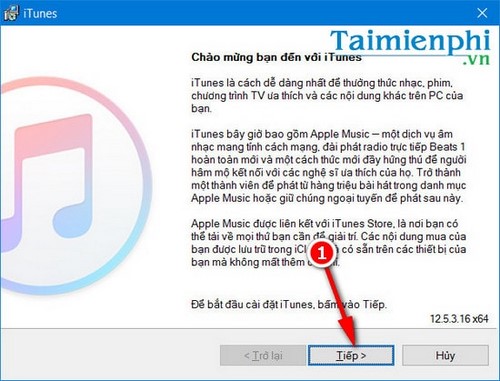
Bước 2: Trong giao diện cài đặt tiếp theo, bạn có ba tùy chọn sau:
– Thêm phím tắt iTunes vào màn hình của tôi
– Sử dụng iTunes làm trình phát mặc định cho các tệp âm thanh
– Tự động cập nhật iTunes và phần mềm khác của Apple.
Mặc định bạn có thể lựa chọn ba tùy chỉnh này bằng cách tick vào ô check. Trong phần tiếp theo là Ngôn ngữ hiển thị iTunes, bạn có thể tùy ý lựa chọn rất nhiều ngôn ngữ trong đó có Tiếng Việt.

Thư mục đích là nơi chứa file cài iTunes và các dữ liệu khác của iTunes mà người dùng có thể thay đổi sang các ổ đĩa khác bằng cách nhấn vào nút Thay đổi. Nhấn Cài đặt để bắt đầu tiến trình Cài đặt iTunes cho Windows 10.

Bạn hãy đợi một lúc để quá trình cài đặt iTunes khởi động và tiến hành cài đặt trên máy tính Windows 10 nhé.
Bước 3: Quá trình cài đặt kết thúc nhấn Finish (Kết thúc) để hoàn thành. Nếu muốn mở iTunes luôn, bạn hãy tick vào hộp kiểm Mở iTunes sau khi trình cài đặt thoát ra.
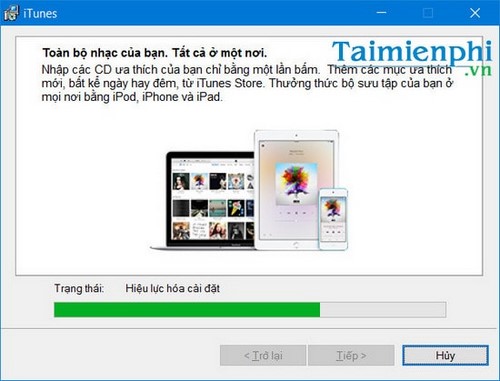
Hoặc bạn cũng có thể nhấn Start Menu và tìm tới ứng dụng iTunes hiển thị trong Start Menu trên Windows 10 nhé.
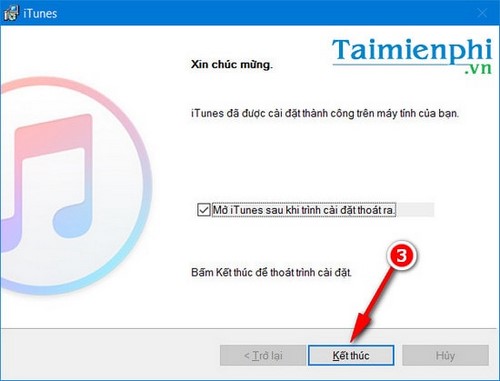
Bước 4: Trong giao diện tiếp theo nhấn Agree (Đồng ý) để đồng ý với các điều khoản của Apple khi cài và sử dụng iTunes cho Windows 10.
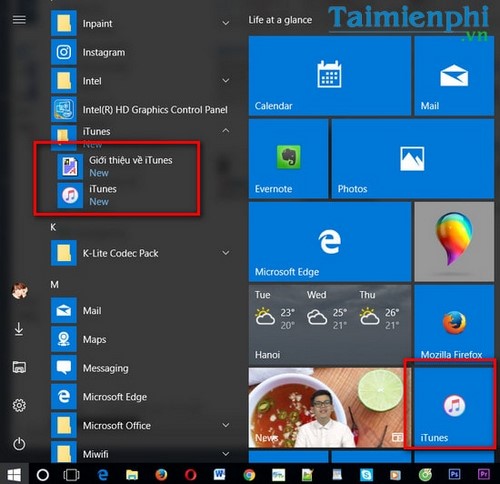
Giao diện chính của iTunes sau khi cài trên Windows 10.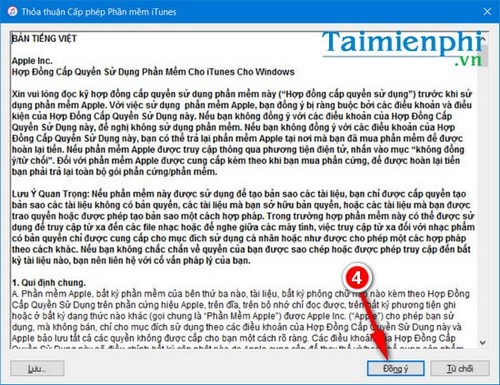
Giao diện kho nhạc trên iTunes.

Bạn có thể duyệt qua danh sách các album mới dễ dàng.
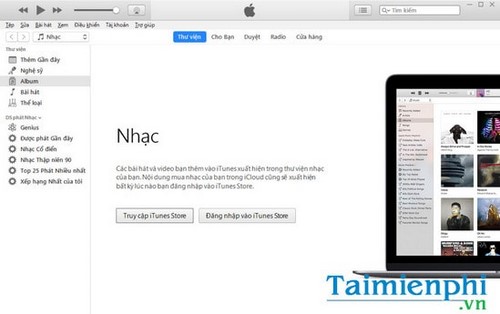
Cửa hàng âm nhạc cho phép bạn có thể mua được các bản nhạc thu âm từ các ca sỹ đình đám trên thế giới.
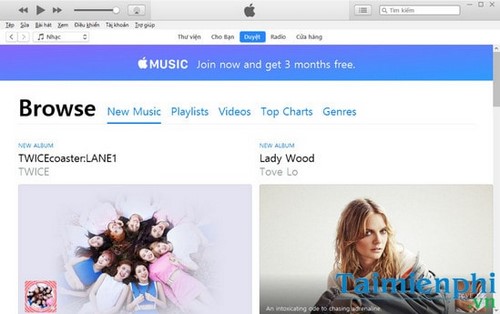
Sau khi cài iTunes trên Windows 10, bạn đã có thể sử dụng được nhiều tính năng thú vị của công cụ, một trong số đó là chép nhạc vào iPhone, hoặc mua nhạc, nghe nhạc, nghe radio trực tuyến dễ dàng. Đồng tính năng với iTunes còn có ứng dụng iTools, đây là ứng dụng cho phép bạn có thể chép nhạc vào iPhone, iPad dễ dàng. Nếu chưa biết cách chép nhạc vào iPhone bằng iTools, bạn đọc có thể tham khảo theo hướng dẫn bài viết chép nhạc vào iPhone bằng iTools đã được friend.com.vn chia sẻ nhé
Bên cạnh đó, ứng dụng được dùng nhiều nhất trên iTunes là cài đặt, cập nhật hệ điều hành iOS cho iPhone, tuy nhiên khi thực hiện thủ thuật này, nhiều người dùng gặp phải lỗi iTunes không nhận iPhone dẫn đến việc không thể cập nhật phần mềm.Tuy nhiên, vấn đề sửa lỗi iTunes không nhận iPhone cũng khá đơn giản vì chỉ cần xác định đúng nguyên nhân là bạn có thể tìm được hướng giải quyết nhanh chóng lỗi này.
Phần mềm iTunes cũng giống như nhiều dịch vụ khác sẽ có tài khoản và mật khẩu, do đó bạn cần hết sức chú ý việc ghi nhớ mật khẩu, tránh việc quên mật khẩu iTunes và phải mất công tìm cách lấy lại mật khẩu iTunes nhé, nhìn chung việc lấy lại mật khẩu iTunes sẽ rất khó khăn nếu bạn không thể nhớ những thông tin quan trọng.
Trên đây là thủ thuật cài iTunes cho windows 10, nếu bạn đang dùng win 10 mà chưa biết cách phát wifi trên hệ thống của mình, tham khảo cách phát wifi trên win 10 để các thiết bị như iPhone, Oppo, điện thoại Samsung … bắt wifi và truy cập vào internet nhé, cách phát wifi trên win 10 khá đơn giản và không cần biết nhiều kiến thức cũng có thể thực hiện được
- Share CrocoBlock key trọn đời Download Crocoblock Free
- Cung cấp tài khoản nghe nhạc đỉnh cao Tidal Hifi – chất lượng âm thanh Master cho anh em mê nhạc.
- Thi bằng lái ô tô 2021 có gì mới? Điều kiện học và thi bằng lái | friend.com.vn
- Cách tắt âm thanh Like trên Facebook cho bạn khi không muốn gây ồn
- Hướng dẫn sử dụng GeoGebra cho người mới bắt đầu
- Phân biệt các loại vạch kẻ đường và ý nghĩa của chúng để tránh bị phạt oan | anycar.vn
- Key Win 7 kích hoạt bản quyền Professional bản 32/64bit
Bài viết cùng chủ đề:
-
2 bước thực hiện cuộc gọi video trên Facebook – QuanTriMang.com
-
Dễ dàng sửa lỗi máy tính desktop và laptop không lên màn hình
-
Cách thu hồi, lấy lại tin nhắn SMS lỡ gửi nhầm trên iPhone, Android – Thegioididong.com
-
Ổ cứng bị hỏng có khôi phục dữ liệu được không?
-
Hướng dẫn Set thêm RAM ảo cho máy tính Win 7/ 8 /10
-
Mô hình nến Spinning Tops (Con Xoay) – Kienthucforex.com
-
Cách check mã vạch 697 biết ngay là hàng nội địa Trung xịn xò
-
Cách ghép nối AirPods với PC, Mac và thiết bị khác – QuanTriMang.com
-
Hướng dẫn cách cài đặt, khóa màn hình chờ máy tính win 7 – Blog hỗ trợ
-
Những hình ảnh Fairy Tail đẹp nhất
-
Lạc Việt: Phần mềm TRA từ điển dịch tiếng Trung kinh điển (Máy tính) (Update 2021) ⇒by tiếng Trung Chinese
-
Tranh tô màu hươu cao cổ đơn giản, đẹp nhất dành cho bé yêu
-
4 loại máy lọc nước tại vòi Panasonic được ưa dùng – Minh Long Home
-
So sánh 4 hãng ắc quy ô tô tốt nhất hiện nay | G7Auto.vn
-
Top 9 từ điển tiếng Nhật tốt nhất giúp học tiếng Nhật hiệu quả
-
5 Cách Kiếm Tiền ĐƠN GIẢN Cho Học Sinh, Sinh Viên – Uplevo Blog
